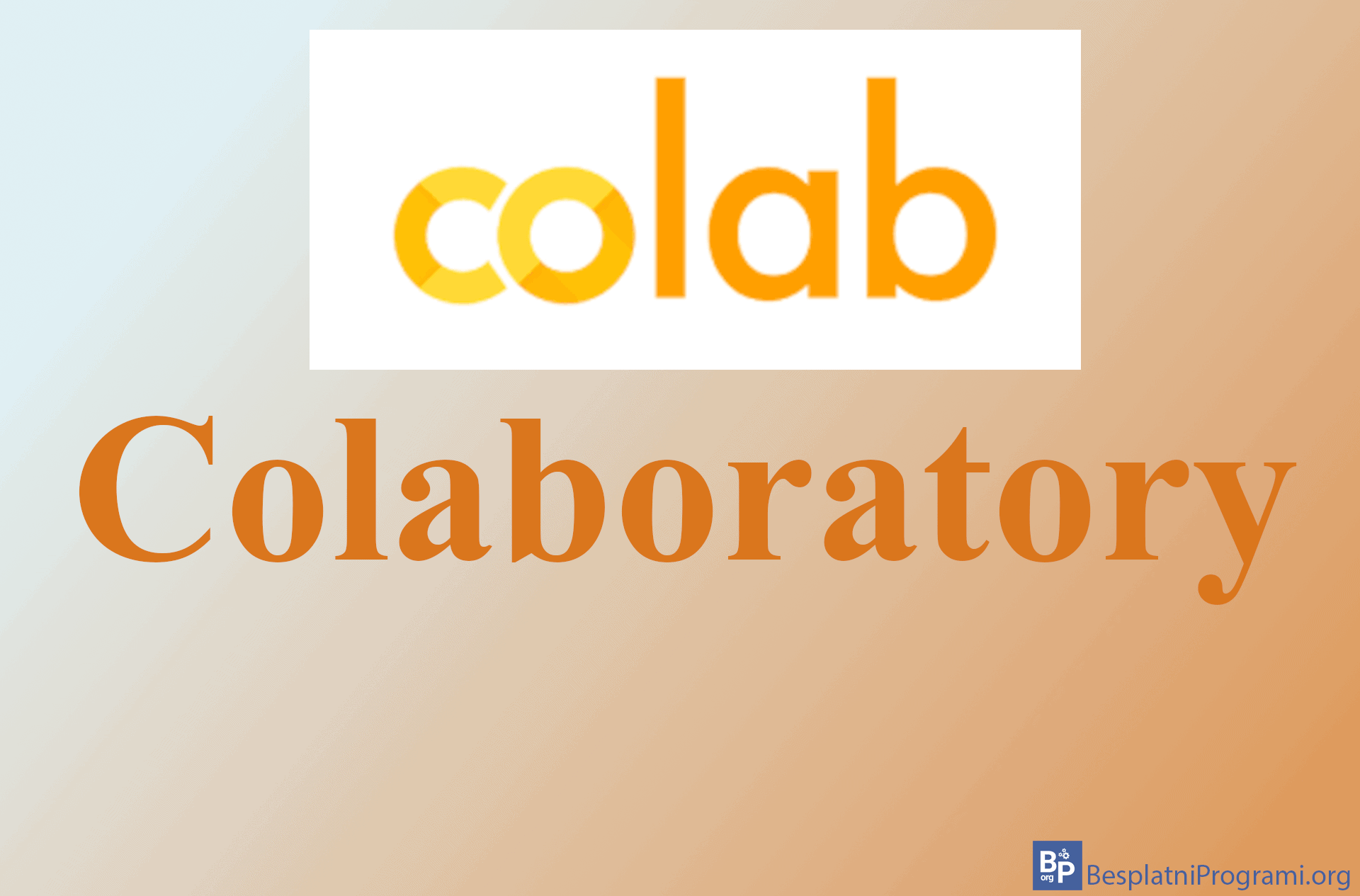Kako napraviti sadržaj u Google Docs-u

Kada imate veliki dokument u Google Docs-u, nije loše da napravite sadržaj. Na ovaj način olakšaćete snalaženje i navigaciju u dokumentu. Google Docs sadrži opciju koja će, kada pravilno podesite dokument, automatski napraviti sadržaj. Moći ćete da odaberete dve vrste prikaza sadržaja, običan sadržaj, kao u knjizi, ali i linkovan sadržaj, gde možete da kliknete na naslov u sadržaju i odmah ćete otići na deo dokumenta gde se taj naslov nalazi.
Pogledajte naš video tutorijal u kome vam pokazujemo kako napraviti sadržaj u Google Docs-u, koristeći Windows 10 i Mozilla Firefox.
Video transkript:
- Kako napraviti sadržaj u Google Docs-u
- Pretpostavimo da imamo naslove i podnaslove. Da bi napravili sadržaj moramo reći Docs-u da su to zapravo naslovi i podnaslovi
- Obeležite naslov pa otvorite padajuću list na kojoj piše Normal text
- Da bi ovo označili kao naslov, izaberite opciju Heading 1
- Za podnaslove, proces je isti, ali ćemo izabrati opciju Heading 2. Ukoliko imate više podnaslova pojaviće se opcija Heading 3, pa Heading 4 i tako dalje. Koristite ove opcije za ostale podnaslove.
- Ponovite ovaj proces za sve naslove i podnaslove
- Da bi napravili sadržaj postavite kursor na mesto gde želite da se sadržaj pojavi pa kliknite na Insert
- Kliknite na Table of contents, pa odaberite vrstu prikaza sadržaja. Prva opcija će napraviti običan, a druga linkovan sadržaj.
Ocenite:
Šerujte:
na Facebook
na LinkedIn
na Twitter
Pošaljite:
na Viber
na WhatsApp
na Telegram
na Messenger
![]() na Mejl
na Mejl